Rychlá navigace návodem:
1) Úvod – než začnete tiskárnu využívat
2) Vybalení a instalace tiskárny
3) Seznámení s tiskárnou TRILAB DeltiQ 2
4) První tisk s vaší tiskárnou DeltiQ 2
5) Tahák – obvyklý postup tisku
6) Jak používat DeltaControl displej a aplikaci
7) Jak používat WebControl online rozhraní
8) Vlastní instalace tiskárny
9) Servisní úkony na tiskárně
Podkapitoly
1) Popis…..2) Specifikace…..3) Obsah dodávky
4) Ovládání…..4.1) Aplikace…..4.2) Online
1) Popis jednotlivých částí tiskárny
- EMERGENCY STOP tlačítko
- (zespodu) dohledová kamera a stavová dioda
- ramena a lineární vedení
- DeltaControl displej (odnímatelný)
- tisková hlava s tryskou, chladičem a ventilátory
- HUB pro konektory
- špulka filamentu umístěná na držáku
- samostatný zdroj
- vyhřívaná podložka tiskárny s umístěným PrintPadem
V zadní části tiskárny je umístěn hub, který slouží k připojení extruderu (případně extruderů), tiskové hlavy a filament senzoru. Na obrázku vidíte hub osazen extruderem E3D Titan. Tento extruder se vždy osazuje do levého slotu (při pohledu zezadu).
Pro snadné zapojení konektorů jsou na hubu popisky pro každý konektor.
Upozornění: Dodávaný senzor filamentu je určený k použití s Titan extruderem, nikoliv FlexPrint extruderem.
Varování: Jakákoliv manipulace (osazení, připojení, odpojení) s hubem musí probíhat při vypnuté tiskárně.

Tisková hlava zajišťuje tavení filamentu dodávaného zvoleným extruderem a jeho umístění na tiskovou podložku.
Varování: Po dobu tisku, před ním i po něm mohou být některé komponenty tiskové hlavy zahřáty na velmi vysokou teplotu. Hrozí nebezpečí popálení.
- Chladič heatbreaku (pomáhá oddělovat horkou část vedení filamentu od jeho přívodu).
- Topný blok (heatblock) skrytý v modrém silikonovém obalu.
- Tryska (její značná část je skrytá silikonovým obalem a topným blokem).
- Indukční sonda pro určení vzdálenosti tiskové hlavy od podložky.
Při zadním pohledu na tiskovou hlavu je patrný menší zadní ventilátor chladiče a větší radiální ventilátor sloužící pro chlazení výtisku na boku.

Důležitou součástí je ohebný odnímatelný plát nazvaný PrintPad se speciální povrchovou úpravou. Právě na PrintPadu probíhá tisk. PrintPad se umísťuje na podložku dále popsaným způsobem a je ve stabilní poloze udržován působením magnetické síly.
Varování: Nikdy neumývejte PrintPad vodou, abyste nezpůsobili jeho reznutí.
Stavová dioda je umístěna zespodu horního krytu tiskárny a to hned u dohledové kamery. Podle aktuálního stavu rozlišuje několik světelných módů:
- Bílé svícení (Idle) – tiskárna je v nečinnosti a je připravena na příkazy

- Žluté svícení (Busy) – tiskárna provádí servisní věci např. aktualizace firmwaru

- Modré svícení (Printing) – provádí se všechny operace spojené s tiskem a tisk samotný

- Modrobílé blikání – tryska nebo podložka jsou nahřáty na 50 °C a více
- Zelené svícení – potvrzení o úspěšném nainstalování aktualizací

- Červené svícení (Halted) – zjištěno nestandardní chování, podívejte se do WebControl rozhraní pro zjištění podrobností

2) Specifikace tiskárny
Detailní specifikaci tiskárny naleznete na produktové stránce TRILAB DeltiQ 2. Abychom udrželi obsah aktuální, nekopírujeme celou tabulku také sem.
3) Obsah dodávky
Kromě samotné tiskárny tvoří standardní vybavení zařízení ještě několik dalších prvků uvedených na přiložené koláži: jedna nebo více TRILAB PrintPad podložek, kleště na úpravu filamentu, utahovací klíč na trysku, špachtle na oddělení výtisku, nádoba s IPA (isopropylalkohol) pro čištění PrintPadu, DeltaControl displej a externí zdroj. Dále je součástí také jedna nebo víc špulek filamentu (standardně jedna z materiálu PLA).
4) Jak se tiskárna ovládá
Tiskárna TRILAB DeltiQ 2 se vyznačuje ojedinělým způsobem ovládání, který nabízí řadu výhod. Je ale třeba pochopit obecný přístup k jejímu užívání, věnujte proto prosím pozornost následujícím řádkům.
Tiskárnu lze ovládat dvěma způsoby. Tím prvním je použití TRILAB DeltaControl displeje, který tvoří smartphone s nabíjecí kolébkou umístěnou na tiskárně.
Upozornění: Výchozí heslo pro přístup do telefonu je 2580. V nastavení telefonu je možné si dle potřeb přizpůsobit.
DeltaControl displej lze z tiskárny odejmout a používat kdekoliv v dosahu Bluetooth spojení. Nedoporučujeme jej však využívat jako váš osobní mobilní telefon, zvláště u tiskáren, které budou sdíleny mezi více uživateli.
Tip: Při sejmutí displeje z rámu tiskárny jej předtím zamčete tlačítkem na boku přístroje, zabráníte tak nechtěnému dotyku ovládacích prvků.
Upozornění: Displej vytahujte z kolébky směrem vzhůru, nikoliv do strany. Zabráníte tak zbytečné námaze nabíjecího konektoru umístěného v dolní části kolébky.
Pomocí DeltaControl displeje lze provádět základní úkony spojené s tiskem – nastavení teplot tiskárny, výběr souboru k tisku a ovládání průběhu tisku. Blíže se s použitím DeltaControl displeje a aplikace seznámíte v samostatné sekci.
Druhým způsobem ovládání tiskárny je online rozhraní WebControl, které umožňuje připojení z libovolného počítače ve stejné síti, případně i odjinud (pokud je tato možnost povolena). Aplikace WebControl nabízí kompletní ovládání tiskárny a je využitelná na počítači, tabletech i telefonech. Detailnější popis WebControl aplikace najdete v samostatné kapitole.
Výše zmíněná ovládání, DeltaControl a WebControl se vzájemně doplňují. Konfiguraci tiskárny a přípravu dat k tisku provedete obvykle pomocí aplikace WebControl z pohodlí svého počítače, samotné spuštění tisku po přípravě tiskárny pak provedete pomocí DeltaControl. Ve stejné aplikaci pak máte kompletní přehled o probíhajícím tisku a možnost tisk kdykoliv pozastavit nebo zrušit.
Upozornění: DeltaControl displej je realizován pomocí smartphonu a nabíjecího hubu na rámu displeje. Při běžném použití se smartphone neustále nabíjí skrz síťový zdroj tiskárny. V případě pouze občasného využití tiskárny doporučujeme telefon mezi jednotlivými tisky vypínat. Stejné doporučení platí, pokud víte, že tiskárna bude delší dobu vypnuta pomocí vypínače na napájecím zdroji. Fyzickým vypnutím telefonu předejdete úplnému vybití baterie telefonu, což neprospívá její kondici a životnosti.
4.1) Propojení tiskárny s DeltaControl displejem
Propojení tiskárny s jejím bezdrátovým displejem je realizováno pomocí Bluetooth rozhraní. Tiskárnu lze spárovat s DeltaControl aplikací pomocí naskenování štítku umístěného viditelně na dolní základně tiskárny. Více informací najdete v sekci popisující aplikaci DeltaControl.

V aplikaci DeltaControl je možné odpojit připojenou tiskárnu (například pro spárování s jiným zařízením) tlačítkem DISCONNECT.
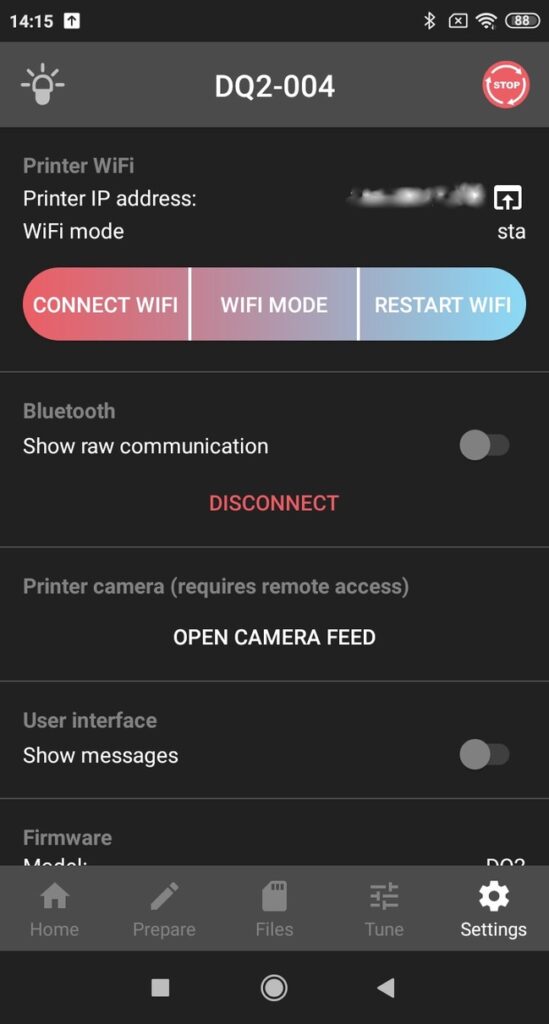
4.2) Připojení tiskárny do počítačové sítě
Tiskárna umožňuje několik způsobů připojení do počítačové sítě. Při jejich použití aplikuje ovládací software tiskárny následující priority:
- Ethernet dongle – příslušenství, které přes USB port umožňuje zapojení standardního síťového kabelu s konektorem RJ45. Toto připojení má nejvyšší prioritu. Při jeho využití dojde k automatické deaktivaci Wi-Fi rozhraní.
- Externí Wi-Fi dongle – příslušenství, které při zapojení do USB portu tiskárny umožňuje připojení na bezdrátovou síť v režimu 2,4 GHz. Při zapojení tohoto příslušenství dojde k deaktivaci interního Wi-Fi zařízení.
- Interní Wi-Fi zařízení – základní způsob připojení. V zarušeném prostředí se může projevovat nižším dosahem signálu, je proto vhodné ho nahradit právě Externím Wi-Fi donglem.
Více informací o možnostech připojení přes Wi-Fi je popsáno v sekci: Jak používat DeltaControl displej a aplikaci.
Základní nastavení podle dodaného příslušenství a vašich požadavků bude provedeno při instalaci a předání tiskárny.

